Полное Руководство по Восстановлению Видео с SD
Как я могу восстановить удаленные видео с моей SD-карты?
Я случайно удалил свои видео с SD-карты, которая использовалась в цифровой камере Canon. Я хочу вернуть видео и еще несколько фотографий. Есть ли способ сделать это? Буду благодарен за помощь!
Если вы оказались в такой же ситуации и задаетесь вопросом, как восстановить данные с SD-карты, то эта статья для вас.
Карты памяти очень полезны и на них можно хранить различные данные. Если вы случайно потеряли часть данных с SD-карты, не беспокойтесь. Вы не одиноки, это случается почти со всеми хоть раз в жизни. Важно отметить, что как только вы утратили свои данные с SD-карты, следует немедленно прекратить ее использовать.
Если вы не перезапишете утраченные данные, то их можно будет восстановить. В этой статье мы расскажем, как восстановить удаленные файлы с помощью программного обеспечения для Восстановления видео с SD-карты.
- Часть 1. Что означает восстановление видео с SD-карты?
- Часть 2. Оптимальный способ восстановления видео и фотографий с камеры DJI
- Часть 3. Возможные обходные пути для бесплатного восстановления видео с SD-карты
- Часть 4. Как выбрать и использовать SD-карту, чтобы избежать потерь
Часть 1. Что означает восстановление видео с SD-карты?
Восстановление означает использование подходящего программного обеспечения для восстановления потерянных фотографий и видео с устройства памяти. Вам не нужно беспокоиться о безвозвратной потере данных, так как вы можете их восстановить. Однако, если вы сохраните на нем новые файлы, то они могут перезаписать утраченные файлы и вы потеряете их навсегда.
Можно ли вы восстановить удаленные видео, такие как файлы MP4 с SD-карты?
Да, восстановить удаленные файлы MP4 с карты памяти можно, с помощью специального инструмента для восстановления.
Хранить и переносить файлы MP4 на запоминающее устройство несложно. Однако даже после использования всех расширенных функций данный способ не является полностью безопасным и вы можете потерять файлы по многим причинам:
Однако даже после использования всех расширенных функций данный способ не является полностью безопасным и вы можете потерять файлы по многим причинам:
- Случайное нажатие не на ту кнопку на камере или мобильном телефоне может привести к удалению некоторых файлов.
- Ошибочное форматирование устройства для хранения приведет к удалению всех файлов.
- Некоторые нежелательные данные могут повредить данные и привести к их утрате.
- Вредоносное ПО на мобильном телефоне или компьютере может заразить устройство и удалить данные.
- Возможна потеря данных из-за несвоевременного отключения электроэнергии.
Удаленные файлы остаются в памяти, если их не перезаписать. Доступно множество программ и инструментов для восстановления, которые можно использовать для восстановления удаленных видео. Отсканируйте устройство с помощью надежного программного обеспечения и с легкостью восстановите необходимые файлы.
Каков основной принцип восстановления видео с карты памяти?
Основной принцип восстановления с устройства памяти заключается в том, что никакие данные не теряются безвозвратно, пока они не будут перезаписаны новыми данными. Это зависит от типов файлов, хранящихся на вашем запоминающем устройстве.
Это зависит от типов файлов, хранящихся на вашем запоминающем устройстве.
Примите соответствующие меры в случае утраты данных. Если вы примете необходимые меры и не перезапишете потерянные файлы, шансы на восстановление потерянных файлов резко возрастут.
Не имеет значения, восстанавливали ли вы данные раньше или нет. Принятие правильных мер и использование хорошего программного обеспечения для восстановления позволит вам успешно справиться с этой задачей.
Часть 2. Оптимальный способ восстановления видео и фотографий с камеры DJI
Если вы потеряли или удалили некоторые данные и хотите их восстановить, вам необходимо использовать надежное программное обеспечение для восстановления, чтобы вернуть их. Убедитесь, что вы не перезаписали утраченные данные, иначе вы потеряете их навсегда.Recoverit Data Recovery — один из лучших инструментов для удобного восстановления удаленных видео с вашего устройства для хранения.
Скачать Бесплатно | Win Скачать Бесплатно | Mac
Видеоурок, как восстановить видео с SD-карты
youtube.com/embed/hLJ47OEuDlg» allowfullscreen=»allowfullscreen» frameborder=»0″>Загрузите и установите Recoverit SD Card Data Recovery на свой компьютер, выньте карту памяти SD из цифровой камеры и вставьте в компьютер. Данное руководство предназначено для пользователей Windows. Если вы пользователь Mac, вы можете загрузить Recoverit Data Recovery для Mac и изучить данное рукодство:
Шаг 1. Выбор SD-карты камеры
Убедитесь, что ваша карта памяти SD подключена к компьютеру. Выберите ее и нажмите на кнопку «Старт» для начала обработки.
Шаг 2. Сканирование SD-карты
Программа Recoverit SD Card Video Recovery начнет сканирование SD-карты. Она будет искать все файлы на SD-карте.
Шаг 3. Предварительный просмотр файлов и восстановление видео
После завершения глубокого сканирования вы можете проверить все файлы, которые доступны для восстановления. Просмотрите несколько восстановленных фотографий и изображений, выберите видео и нажмите на кнопку « Восстановить«, чтобы восстановить его на жесткий диск компьютера.
Просмотрите несколько восстановленных фотографий и изображений, выберите видео и нажмите на кнопку « Восстановить«, чтобы восстановить его на жесткий диск компьютера.
Шаг 4. Расширенное восстановление видео
В приложении также предусмотрена возможность поиска больших и сложных видео с помощью функции глубокого сканирования видео в режиме «Расширенное восстановление видео». Вы можете найти его в нижнем левом углу программы.
Шаг 5. Предварительный просмотр и восстановление удаленных видео
Просто подождите некоторое время, так как расширенному режиму восстановления видео потребуется больше времени для объединения фрагментов видео для их восстановления.
Приложение отобразит результаты расширенного восстановления видео и позволит вам предварительно просмотреть их. Вы можете искать конкретные видео и просматривать их в интерфейсе Recoverit. Выберите видео, которые вы хотите сохранить и нажмите на кнопку «Восстановить».
Примечание: Вам следует сохранить все восстановленные файлы на безопасном запоминающем устройстве, чтобы избежать перезаписи восстановленных файлов. Кроме того, вам следует регулярно делать резервные копии важных файлов, если произойдет утрата данных, вы всегда сможете восстановить их.
Потеря данных может произойти в любое время. Повреждение хранилища SD-карты всегда приводит к потере файлов. Программа для восстановления данных Recoverit может легко помочь вам восстановить любые данные с SD-карт и камер. Например, Canon Picture Recovery. Загрузите его и восстановите свои данные прямо сейчас.
Часть 3. Возможные обходные пути для бесплатного восстановления видео с SD-карты
Помимо использования программного обеспечения для восстановления данных, есть и другие способы восстановления. Вы можете воспользоваться этими методами для правильного восстановления данных и их воспроизведения. Никто не хочет терять свои видео, поэтому важно знать, как восстановить потерянные данные с помощью правильных инструментов.
Метод 1. Восстановить видео с SD-карты бесплатно на компьютере
Иногда при использовании карты памяти в компьютере, он не может ее распознать и вы думаете, что вся сохраненная на нем информация потеряна. Переустановка/обновление драйверов может помочь решить проблему.
Шаг 1: Найдите иконку «Этот компьютер/Мой компьютер», затем нажмите на нее правой кнопкой мыши и выберите «Управление».
Шаг 2: Перейдите в «Диспетчер устройств», а затем в «Дисковые устройства».
Шаг 3: Нажмите правой кнопкой мыши на имя необходимого диска, затем на «Обновить драйвер» и на «ОК».
Шаг 4: Отключите подключенную карту и перезапустите систему. Ваш компьютер сможет распознать вашу SD-карту и вы сможете просматривать данные, которые вы считали утерянными.
Метод 2. Создайте изображение RAW перед восстановлением на Mac
Если во время работы в системе вы удалили данные, то в первую очередь нужно просмотреть внутреннее хранилище. Вы можете вернуть важные файлы, выполнив некоторые действия.
Вы можете вернуть важные файлы, выполнив некоторые действия.
Пользователи Mac должны создать изображение RAW перед восстановлением, это можно сделать, выполнив следующие действия:
Шаг 1: Вставьте карту памяти в Mac или используйте USB кардридер.
Шаг 2: Откройте терминал на Mac, выбрав «Приложения», а затем «Утилиты». Вы также можете нажать на Command и пробел. Это откроет Spotlight и будет использовать его для запуска Терминалов.
Шаг 3: В окне введите $ diskutil list и нажмите на клавишу enter. Здесь вы сможете просмотреть все диски и найти свое запоминающее устройство.
Шаг 4: После этого вы можете размонтировать устройство и приступить к созданию его образа. Вы увидите следующий экран:
После описанных выше шагов вам необходимо запустить процесс восстановления созданного вами RAW-образа. После этого вы сможете восстановить потерянные файлы.
Метод 3. Восстановление файлов SD-карты на телефоне Android
У вас есть резервная копия вашей SD-карты на Google Диске или вы использовали для нее облачную функцию вашего устройства? Если да, то вы можете легко восстановить свои видео на телефоне Android из резервной копии.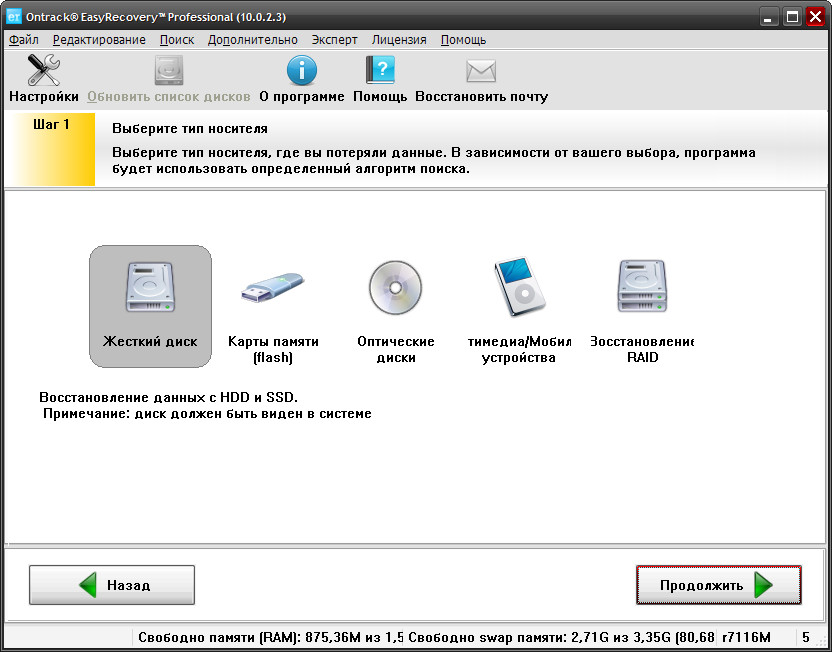
Шаг 1: Откройте Google Диск и перейдите в Меню > Резервные копии.
Шаг 2: Выберите резервную копию, которую вы хотите восстановить и нажмите на «Восстановить». Все ваши удаленные данные вернутся на ваш телефон Android.
Часть 4. Как выбрать и использовать SD-карту, чтобы избежать потерь
Карты памяти просты в использовании и как правило, очень безопасны для хранения данных. Несмотря на то, насколько вы будете внимательны, все равно есть шанс случайно потерять данные. Чтобы избежать лишних хлопот, всегда следует покупать хороший продукт известного и заслуживающего доверия бренда.
Как выбрать и купить подходящую SD-карту
Наиболее важные элементы, которыми должна обладать SD-карта
Карта памяти должна быть надежным запоминающим устройством, совместимым со множеством устройств. Перед покупкой убедитесь, что вы выбираете хороший продукт, который отличается надежностью и долговечностью. Хорошее устройство сможет выдерживать вибрации, высокие температуры и другие нагрузки.
Она должны работать быстро и эффективно, без задержек. Ознакомьтесь с отзывами клиентов перед покупкой, чтобы убедиться, что карта действительно стоит потраченных денег. Ваша флешка должна быть долговечной и работать без перебоев.
Бренды надежных SD-карт на рынке
Остерегайтесь поддельных брендов и компаний, продающих некачественную продукцию по низким ценам. Вы можете получить карту по низкой цене, но она перестанет работать очень быстро. Когда вы ищете хорошее запоминающее устройство, лучше выбирайте известные бренды на рынке.
Лучшие бренды, доступные сегодня: SanDisk, Western Digital, Sony, Lexar, Transcend, Kingston и Samsung. Вы найдете множество устройств для хранения в сочетании с максимальной скоростью и надежностью у этих брендов. Если вам нужно хорошее запоминающее устройство, выберите одну из этих марок.
Лучшая карта памяти для камеры
Лучшая SD-карта для камер на данный момент — SanDisk Extreme Pro. Доступна с объемом памяти до 1 ТБ и передает данные с невероятной скоростью 90 МБ/с.
Она также поставляется с пожизненной гарантией и доступна по разумной цене. Lexar Professional 633X является отличным выбором для фотографов.
Лучшая SD-карта для видео 4K
Видео в формате 4K или Ultra HD выглядят реалистично и занимают много места. Опять же, Lexar Professional 633X — одна из лучших SD-карт для видео 4K.
Он дешевле, чем другие флешки большой емкости и известна своей долговечностью. Она может выдерживать некоторые сложные условия, а высокая скорость передачи данных идеально подходит для видео 4K.
Лучшая SD-карта для записи видео
Для поддержки видео 4K Ultra HD скорость записи SD-карты должна составлять от 60 до 90 МБ/с. Samsung Pro + XC1 — отличная карта для записи видео в высоком разрешении, которая также совместима с лучшими смартфонами. Видео не будут иметь выпадения кадров и будут воспроизводиться без каких-либо проблем.
Как использовать карту памяти и предотвратить потерю данных
Вы должны знать, как использовать карту памяти и правильно передавать данные, чтобы предотвратить их потерю. Давайте поговорим о том, что для этого необходимо сделать.
Давайте поговорим о том, что для этого необходимо сделать.
Правильные шаги по подключению SD-карты к ПК
- Вставьте устройство для чтения SD-карт в один из USB-портов ПК
- Вставьте SD-карту в кардридер
- В меню «Пуск» откройте «Проводник»
- Нажмите на папку, когда увидите ее
Правильные шаги для передачи видео с SD-карты на ПК
- Извлеките SD-карту из камеры или рекордера
- Вставьте USB кардридер в USB-порт ПК
- Вставьте карту памяти в кардридер
- После подключения на экране появится всплывающее окно
- Нажмите на «Импортировать изображения на мой компьютер»
- Выберите видео для передачи и сохраните их в папке назначения
Выполните указанные выше действия, чтобы безопасно подключить устройство к компьютеру и передать видео и фотографии. Использование неправильных шагов может привести к потере данных, поэтому убедитесь, что вы все делаете правильно.
Все мы используем SD-карты для хранения и передачи данных с камер на другие устройства.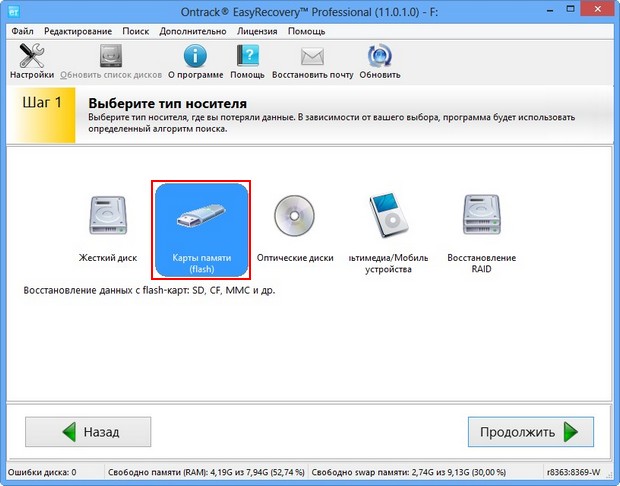 Иногда можно случайно потерять некоторые файлы. С Recoverit Data Recovery вы сможете быстро восстановить потерянные видео. Его легко установить и использовать как на Windows, так и на Mac.
Иногда можно случайно потерять некоторые файлы. С Recoverit Data Recovery вы сможете быстро восстановить потерянные видео. Его легко установить и использовать как на Windows, так и на Mac.
Скачать Бесплатно | Win Скачать Бесплатно | Mac
4 шага для восстановления удаленных видео с SD-карты в Windows и Mac
Карта памяти или SD-карта действительно является отличным устройством хранения для многих пользователей, позволяющим сохранить свои фотографии, видео и другие файлы в безопасности. На самом деле, здесь будет уместно упомянуть, что SD-карты более безопасны для хранения медиафайлов, чем любой облачный сервис. Однако часто что-то все равно может пойти не так, и вам может потребоваться восстановить видео с SD-карты.
SD-карты удобны в использовании и компактны, но иногда файлы, хранящиеся на SD-карте, могут быть повреждены или утеряны по нескольким причинам. Ниже приведены некоторые из наиболее очевидных причин, по которым вы можете потерять видео с ваших SD-карт:
- Физический ущерб
- Форматирование карты памяти
- Случайное удаление видео
- Неправильное извлечение карты памяти из устройства
- Сбой компьютерной системы привел к удалению файлов
В любой из перечисленных выше ситуаций восстановление видео и других важных файлов приобретает важное значение.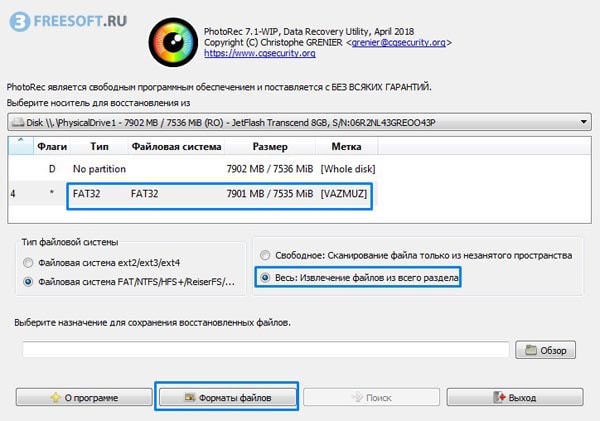
1. Обзор Tenorshare 4DDiG
2. Как восстановить удаленные видео с SD-карты в Windows
3. Как восстановить видео с SD-карты на Mac
Часто задаваемые вопросы о восстановлении видео с SD-карты1. Могу ли я также восстановить фотографии с SD-карты?
2. Как восстановить удаленные видео с SD-карты на Android?
3. Восстановите удаленные видео на SD-карте из корзины / корзины для мусора
Лучший способ восстановить удаленные видео с SD-карты
Восстановление видео с SD-карты возможно даже после удаления. Однако, как только ваша карта памяти будет повреждена, убедитесь, что вы немедленно прекратите ее использование. Не сохраняйте в нем никаких других видео, фотографий или других важных документов. В противном случае это приведет к перезаписи ваших удаленных видео.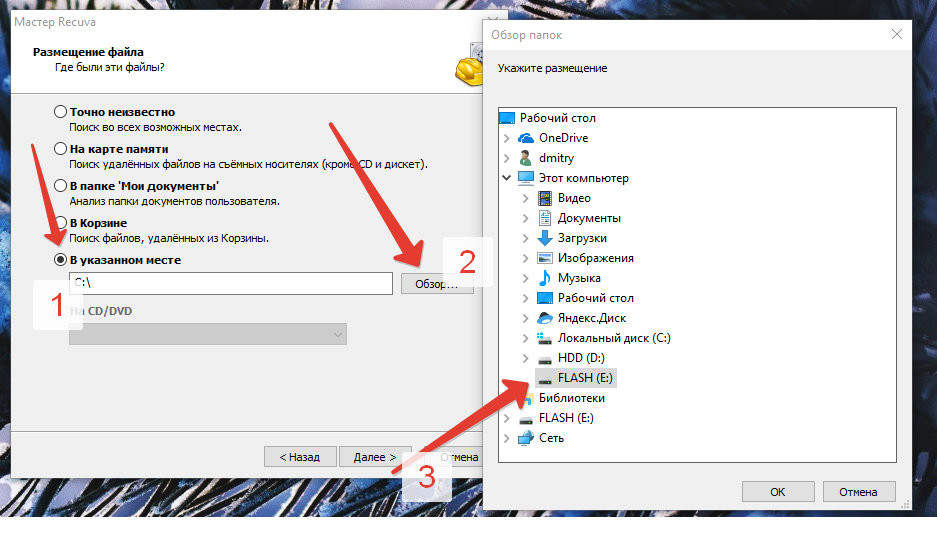
Для того, чтобы восстановить удаленные видео с SD-карты, как правило, у вас остается два варианта: либо вы можете использовать программное обеспечение для восстановления SD-карты, либо попробовать другие ручные методы. Тем не менее, мы рекомендуем вам выбрать первый вариант, потому что это безопасно. Кроме того, это экономичный способ восстановления видео с SD-карты. Итак, не ищите, как восстановить удаленные видео с SD-карты без программного обеспечения, так как вы можете потерять важные данные, хранящиеся на них.
Таким образом, когда дело доходит до лучшего программного обеспечения для восстановления данных SD-карты, мы настоятельно рекомендуем Tenorshare 4DDiG Data Recovery.
Скачать Бесплатно
Для ПКБезопасная Загрузка
Скачать Бесплатно
ДЛЯ Mac
Безопасная Загрузка
Восстановление удаленных видеофайлов с SD-карты больше не будет для вас сложной задачей. Tenorshare 4DDiG — это специализированное программное обеспечение для восстановления, которое сделает восстановление SD-карты очень быстрым. Благодаря доказанной надежности, удобному интерфейсу и обширной функциональности этого программного обеспечения восстановление видео с SD-карты станет для вас беспроблемной задачей.
Tenorshare 4DDiG — это специализированное программное обеспечение для восстановления, которое сделает восстановление SD-карты очень быстрым. Благодаря доказанной надежности, удобному интерфейсу и обширной функциональности этого программного обеспечения восстановление видео с SD-карты станет для вас беспроблемной задачей.
Вы можете использовать Tenorshare 4DDiG для восстановления файлов с отформатированных SD-карт, вышедших из строя компьютерных систем, или поврежденных SD-карт и т.д. Самое лучшее в этом профессиональном программном обеспечении для восстановления заключается в том, что оно специально разработано для удовлетворения различных уровней пользователей. Таким образом, если вы профессионал или новичок, вы можете легко обратиться к этому программному обеспечению для бесплатного восстановления видео с SD-карты.
Первоклассная функция Tenorshare 4DDiG:
- Вы можете восстановить удаленное видео с SD-карты, ноутбука или ПК, внутреннего и внешнего накопителя, флэш-диска USB и т.
 д.
д. - Это позволяет вам восстановить более тысячи медиафайлов, которые включают видео, фотографии, аудио и документы.
- Вы можете восстановить файлы, которые были утеряны из-за вирусных атак, случайного удаления и т.д.
- Он предлагает два режима восстановления для экономии времени: быстрое сканирование и глубокое сканирование.
- Вы можете просмотреть файлы перед выполнением восстановления данных.
- Он поддерживает различные видеоформаты, такие как MP4, AVI, MOV, MKV, AMV, F4V, SWF, MPG, RM / RMVB, MPEG, TS, VOB, MTS, DV и т.д.
2. Как восстановить удаленные видео с SD-карты в Windows
Вы можете доверять программному обеспечению 4DDiG SD recovery для восстановления удаленных видео с SD-карты в Windows. Вам просто нужно загрузить его на свой компьютер, а оставшийся процесс довольно прост. Ниже приведены инструкции, которым вы должны следовать в определенном порядке для восстановления SD-карты:
- Шаг 1:Запустите программное обеспечение Tenorshare 4DDiG на вашем ПК.
 Подключите свою SD-карту к системе и нажмите на опцию “Сканировать”, чтобы продолжить.
Подключите свою SD-карту к системе и нажмите на опцию “Сканировать”, чтобы продолжить. - Шаг 2: После сканирования появятся все удаленные файлы. Вы можете просмотреть видео, чтобы подтвердить, то ли это, что вам нужно.
- Шаг 3: Выберите файлы и нажмите на кнопку “Восстановить”, чтобы сохранить видео на компьютер.
Всего за три шага вы получите обратно все удаленные видео с SD-карты. Разве это не быстро?
Скачать Бесплатно
Для ПК
Безопасная Загрузка
Скачать Бесплатно
ДЛЯ Mac
Безопасная Загрузка
3. Как восстановить видео с SD-карты на Mac
Tenorshare 4DDiG также есть версия для Mac, которая предлагает восстановление SD-карты на компьютере Mac. Вы можете использовать программное обеспечение для профессионального восстановления видео с SD-карты на Mac, а также для восстановления других файлов на устройствах хранения данных на базе Mac. Чтобы начать процесс восстановления, сначала вам нужно будет загрузить программу на свой Mac. После этого следуйте приведенным ниже инструкциям:
Чтобы начать процесс восстановления, сначала вам нужно будет загрузить программу на свой Mac. После этого следуйте приведенным ниже инструкциям:
- Шаг 1:Установите и запустите 4DDiG-Mac и выберите местоположение для начала восстановления данных. Нажмите на кнопку “Сканировать”.
- Шаг 2: Как только результаты сканирования будут сгенерированы, выберите конкретные файлы для предварительного просмотра.
- Шаг 3: Теперь нажмите на кнопку “Восстановить” и выберите место для сохранения найденных файлов.
Вот и все. С помощью этих трех быстрых шагов вы сможете восстановить удаленные видео с SD-карты на Mac.
Скачать Бесплатно
Для ПК
Безопасная Загрузка
Скачать Бесплатно
ДЛЯ Mac
Безопасная Загрузка
Часто задаваемые вопросы о восстановлении видео с SD-карты
Когда речь заходит о восстановлении видео с SD-карты, у вас могут возникнуть некоторые вопросы. Ниже мы ответили на некоторые часто задаваемые вопросы, чтобы облегчить вам задачу. Проверьте их!
Ниже мы ответили на некоторые часто задаваемые вопросы, чтобы облегчить вам задачу. Проверьте их!
1. Могу ли я также восстановить фотографии с SD-карты?
Абсолютно да! С помощью программного обеспечения для восстановления данных SD-карты вы также можете восстановить потерянные фотографии с SD-карты. Передовым программным обеспечением, на которое вы можете положиться для этой цели, является Tenorshare 4DDiG. Это первоклассное и лучшее программное обеспечение для восстановления SD-карт для всех ваших нужд. Он хорошо работает как на компьютерах Mac, так и на компьютерах с Windows.
2. Как восстановить удаленные видео с SD-карты на Android?
В вашем распоряжении есть два варианта, если вы хотите восстановить удаленные видео с SD-карты на Android. Это:
Выполните восстановление SD-видео на компьютере: Чтобы восстановить удаленные видео с SD-карты на Android, рекомендуется сначала извлечь SD-карту из устройства Android. Затем подключите SD-карту к компьютеру с помощью кард-ридера и отсканируйте ее с помощью программного обеспечения для восстановления компьютерных данных, такого как Tenorshare 4DDiG data recovery.
Затем подключите SD-карту к компьютеру с помощью кард-ридера и отсканируйте ее с помощью программного обеспечения для восстановления компьютерных данных, такого как Tenorshare 4DDiG data recovery.
Собственные приложения для восстановления Android: Вы можете использовать различные приложения, чтобы вернуть удаленное видео на свое Android-устройство. Однако их результаты могут отличаться по сравнению с настольными приложениями.
3. Восстановите удаленные видео на SD-карте из корзины / корзины для мусора
Независимо от того, есть ли у вас ПК с Mac или Windows, все удаленные файлы в первую очередь отправляются в корзину. Вы сможете восстанавливать файлы из этой папки до тех пор, пока она не будет очищена автоматически или вручную. Чтобы извлечь файлы из корзины или папки «Корзина для мусора», выполните следующие действия:
Шаг 1: Перейдите в корзину или папку «Корзина» на вашем ПК с Windows или Mac.
Шаг 2: Выберите все удаленные файлы, которые вы хотите восстановить.
Шаг 3: Перетащите файлы в новое местоположение.
Нижняя строка
Потеря видео с SD-карты может стать досадной ситуацией для любого человека. Но с этой статьей восстановление удаленных видео с SD-карты станет для вас легкой задачей. К счастью, программное обеспечение для восстановления, такое как Tenorshare 4DDiG SD Восстановление, сделает процесс легким и быстрым. Кроме того, чтобы избежать подобной ситуации в будущем, убедитесь, что у вас есть резервная копия видео, хранящаяся на SD-карте.
4DDiG — это ваш непревзойденный выбор для восстановления всех потерянных данных на компьютере Windows / Mac после различных сценариев потери, таких как удаление, форматирование, RAW и т.д. с более высокой вероятностью успеха.
Скачать Бесплатно Скачать БесплатноАлександр Кокин
(Нажмите, чтобы оценить этот пост)
Вы оценили 4.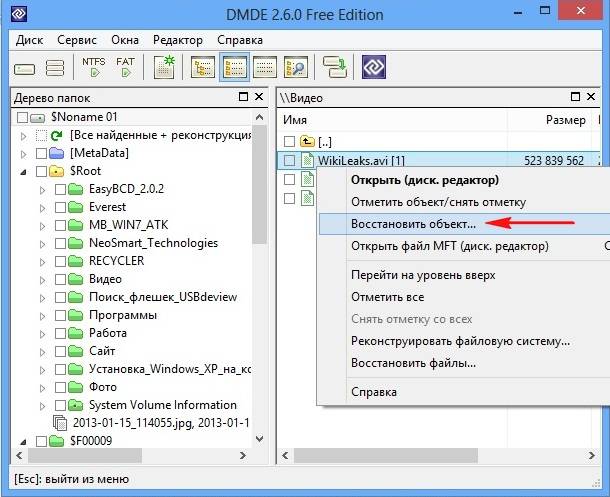 5 ( участвовали)
5 ( участвовали)
Вам Также Может Понравиться
- Home>>
- SD карта >>
- Как восстановить удаленные видео с SD-карты на Windows и Mac
Как восстановить удаленные видео с SD-карты в 2023 году
Являетесь ли вы профессиональным видеооператором, видеоблогером или записываете видео для своей семьи или друзей, шансы, что вы используете SD-карту для сохранения этих видео на своем цифровом камера. Те же самые карты (сделанные такими брендами, как SanDisk, Lexar, Toshiba, Samsung, Polaroid и Sony) можно использовать в камерах Canon профессионального уровня, экшн-камерах (например, GoPro Hero) и даже в некоторых смартфонах есть внешние слоты для microSD. карты.
Таким образом, независимо от типа камеры, которую вы используете, или вашего сценария использования, отформатированная SD-карта — ваш лучший друг.
Пока нет.
Есть несколько причин, по которым что-то может пойти не так, но самая очевидная из них — случайное удаление драгоценных видео с карты памяти. Именно эта человеческая ошибка всегда вызывает наибольшее разочарование. Когда это произойдет, вы будете пытаться найти способ восстановить эти видео.
Быстрое восстановление удаленных видео с SD-карты на Windows и MacВы ищете быстрый и простой способ восстановить удаленные видео с SD-карты на ПК с Windows или Mac? Тогда не смотрите дальше, потому что мы обеспечим вас! Вот что вам нужно сделать:
- Загрузите и установите Disk Drill на свой компьютер.
- Подключите SD-карту, на которой хранились ваши удаленные видео, к компьютеру.
- Запустите Disk Drill, выберите SD-карту и нажмите Поиск потерянных данных.
- Подождите, пока Disk Drill завершит сканирование SD-карты, а затем выберите отсутствующие видео. Вы можете использовать фильтры результатов сканирования Disk Drill, панель поиска и функцию предварительного просмотра, чтобы легко найти то, что вы ищете.

- Нажмите кнопку «Восстановить» и сообщите Disk Drill, куда вы хотите поместить восстановленные видеофайлы.
Да, вы можете восстановить видеофайлы с SD-карты, но очень важно немедленно прекратить использование этой карты; не сохраняйте на него другую фотографию, видео или файл. Извлеките SD-карту из камеры и воздержитесь от ее форматирования или сканирования с помощью инструмента, который не предназначен специально для восстановления файлов. Почему? Потому что при переформатировании карты шансы на восстановление этих видео значительно уменьшаются. И в зависимости от инструмента, который вы используете для сканирования карты, вероятность восстановления видео также может быть снижена.
Давайте рассмотрим два разных способа восстановления удаленных видеофайлов с SD-карты, а затем как восстановить удаленные видеофайлы с телефона Android.
Метод 1: восстановление удаленных видео с SD-карты с помощью программного обеспечения
Как я упоминал ранее, вы найдете множество программ, которые могут восстанавливать удаленные файлы с SD-карты. Они варьируются от слишком простых до сложных. Одним из таких названий программного обеспечения является Disk Drill, приложение, доступное как для Windows, так и для macOS, которое имеет невероятно высокий уровень успеха при восстановлении видео с SD-карты.
Они варьируются от слишком простых до сложных. Одним из таких названий программного обеспечения является Disk Drill, приложение, доступное как для Windows, так и для macOS, которое имеет невероятно высокий уровень успеха при восстановлении видео с SD-карты.
Disk Drill Pro не только очень надежный инструмент для восстановления файлов, но и довольно прост в использовании и может восстанавливать видеоформаты, такие как AVI, MOV, 3G2, WMV, MKV, MP4, M4V, 3GP, ASF, FLV, SWF , MPG, RM/RMVB. И если вы предпочитаете снимать кадры в формате RAW и вам нужно восстановить такое видео с вашей SD-карты, это программное обеспечение также поможет вам.
Давайте посмотрим, как можно восстановить удаленные видеофайлы с SD-карты на двух разных платформах.
Как восстановить видео с SD-карты в WindowsШаг 1. Вставьте SD-карту и найдите ее в Disk Drill
Сначала рассмотрим восстановление видеофайлов с SD-карты на платформе Windows с помощью Disk Drill Pro. После установки Disk Drill откройте программу и вставьте нужную SD-карту. Вы должны увидеть что-то вроде Generic Multi-Card USB в списке на центральной панели. Нажмите, чтобы развернуть список Generic Multi-Card USB, и вы должны увидеть свою SD-карту в списке.
После установки Disk Drill откройте программу и вставьте нужную SD-карту. Вы должны увидеть что-то вроде Generic Multi-Card USB в списке на центральной панели. Нажмите, чтобы развернуть список Generic Multi-Card USB, и вы должны увидеть свою SD-карту в списке.
Шаг 2. Инициализация поиска
Нажмите на список SD-карт, и в правом нижнем углу окна появится кнопка «Поиск потерянных данных». Убедитесь, что в раскрывающемся списке выбраны Все методы восстановления, а затем нажмите Поиск потерянных данных.
Шаг 3. Дождитесь завершения сканирования
При сканировании диска начнется вывод списка обнаруженных файлов (в режиме реального времени). Вы можете либо дождаться завершения сканирования, либо нажать «Просмотреть найденные элементы».
Шаг 4. Сканирование всей SD-карты
Если сканирование не находит потерянных видеофайлов, нажмите Сканировать весь диск для более глубокого сканирования.
Это более глубокое сканирование займет значительно больше времени. Позвольте ему закончить, и вы должны увидеть, что Disk Drill удалось найти потерянный видеофайл.
Позвольте ему закончить, и вы должны увидеть, что Disk Drill удалось найти потерянный видеофайл.
Шаг 5. Найдите отсутствующий файл
Щелкните запись Видео, а затем в появившемся окне разворачивайте записи, пока не найдете отсутствующее видео. Установите флажок для этого видеофайла и нажмите «Восстановить».
Шаг 6. Выберите папку для хранения восстановленного файла с SD-карты
Затем вам будет предложено выбрать папку, в которой будет храниться восстановленный файл. Выберите папку и нажмите ОК.
Я настоятельно рекомендую вам не искать видеофайл обратно на SD-карте. Сохраните его на локальном диске на своем компьютере, а затем вы можете либо скопировать его обратно на другую SD-карту, либо поделиться им, как вам нужно. После завершения восстановления вы найдете файл в каталоге, который вы выбрали для размещения видео.
Как восстановить видео с SD-карты на Mac Процесс восстановления потерянных видео с помощью Disk Drill Pro в macOS аналогичен процессу в Windows.
Шаг 1. Вставьте SD-карту в компьютер Mac
После установки Disk Drill Pro откройте приложение и вставьте соответствующую SD-карту (для этого вам, вероятно, придется использовать кард-ридер). После вставки карты она должна появиться в окне Disk Drill.
Шаг 2. Запустите сканирование
Нажмите кнопку восстановления, связанную с SD-картой. Сканирование файлов начнется автоматически и выявит элементы по мере их обнаружения.
Шаг 3. Сканирование всей SD-карты
После завершения сканирования, если вы обнаружите, что в списке нет видеофайлов, нажмите Сканировать весь диск.
Шаг 4. Отфильтруйте результаты
Дождитесь завершения глубокого сканирования, а затем выберите «Видео» в раскрывающемся списке «Все файлы».
Шаг 5. Найдите файл
Установите флажок, связанный с видеофайлом, выберите папку для сохранения файла, щелкнув раскрывающийся список «Восстановить в», а затем нажмите кнопку «Восстановить».
Вот и все, вы успешно восстановили удаленные видео с SD-карты.
Существует две версии Disk Drill:
- Бесплатная — которая может находить и предварительно просматривать удаленные или поврежденные файлы на SD-карте.
- Pro — может восстанавливать удаленные или поврежденные файлы с SD-карты.
Метод 2: восстановление удаленных видео с физически поврежденной SD-карты
Когда SD-карта физически повреждена (например, после того, как ее переехал автомобиль, поместили в стиральную машину и сушилку или согнули пополам), вы, вероятно, не будет большой удачи, используя часть программного обеспечения потребительского класса для восстановления файлов. Фактически, когда SD-карта физически повреждена, лучше всего восстановить эти видеофайлы с помощью службы восстановления.
Одна такая услуга предлагается компанией CleverFiles, у которой есть политика «Нет данных — бесплатно». Чтобы начать заказ на восстановление, перейдите в раздел «Новый заказ на работу» и выберите приоритет вашего восстановления.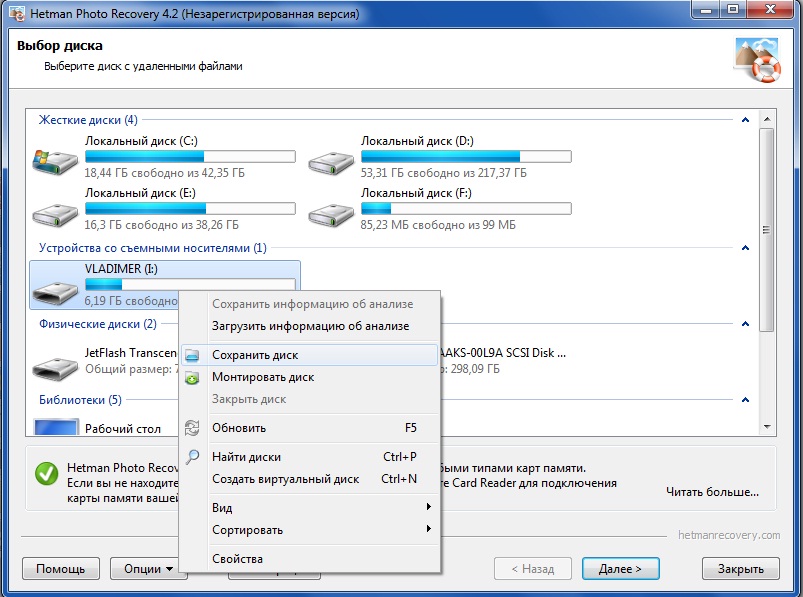 Затем вы отправляете свою SD-карту в компанию и ждете результатов.
Затем вы отправляете свою SD-карту в компанию и ждете результатов.
Способ 3: восстановление удаленных видео с телефона
Если вы потеряли видеофайлы на своем мобильном устройстве, надежда еще не потеряна. Почему? Одним словом, облако. Скорее всего, если вы записали видео на свой телефон, вы найдете его либо в Google Фото, либо в iCloud. Если это потерянное видео не найдено в вашей подключенной облачной учетной записи, вам, возможно, придется изучить любые возможные резервные копии, связанные с вашим устройством. Но, скорее всего, потерянное видео вы найдете в своем облачном аккаунте.
Как восстановить удаленные видео с SD-карты на Android Если вы по ошибке удалили видео со своего телефона Android или с карты microSD на своем телефоне, пока не беспокойтесь. В большинстве случаев вы сможете восстановить свои файлы, если будете действовать быстро и не позволите устройству перезаписывать данные. Быстрое и эффективное решение такой проблемы — использование специализированного приложения, такого как DiskDigger.
DiskDigger — это приложение для восстановления данных, созданное для восстановления потерянных видео с телефонов Android. Он способен находить и восстанавливать удаленные фотографии и видео либо во встроенной памяти вашего телефона, либо на карте microSD.
Вот что вам нужно сделать:
- Используйте Google Play Store для установки приложения DiskDigger.
- Запустите приложение и коснитесь Запустить обычное сканирование фотографий для поиска потерянных файлов.
- При появлении запроса дайте приложению разрешение на доступ к хранилищу вашего устройства.
- Просмотрите найденные фото и видео и выберите те, которые хотите восстановить.
- Нажмите кнопку Восстановить .
- Выберите способ восстановления файлов (рекомендуется использовать онлайн-хранилище для восстановленных данных).
Если это не сработает, вы можете извлечь карту microSD, вставить ее в устройство чтения карт, подключить устройство чтения к ПК или Mac, открыть Disk Drill и пройти процесс восстановления, как описано выше.
В такой ситуации лучше всего использовать компьютер для восстановления потерянных или удаленных фотографий и видео с SD-карты.
Все, что вам нужно сделать, это просто вставить SD-карту из вашего iPhone в устройство чтения карт памяти, чтобы ваш компьютер получил доступ к данным карты. Как только вы это сделаете, запустите Disk Drill и следуйте пошаговым инструкциям, описанным выше.
Метод 4: переустановка/обновление драйверов
Операционная система Windows печально известна своими проблемами с драйверами, несмотря на то, что мы должны винить в этом сторонние компании, продающие продукты в спешке. Если вы получаете доступ к своей SD-карте с помощью недорогого устройства чтения SD-карт, у вас могут возникнуть проблемы со чтением содержимого SD-карты из-за плохих драйверов. Хорошая новость заключается в том, что переустановить драйверы в Windows довольно просто:
- Нажмите Windows + X на клавиатуре и выберите Диспетчер устройств.

- Перейдите в «Портативные устройства» и щелкните правой кнопкой мыши устройство чтения SD-карт.
- Выберите параметр «Удалить устройство» и повторно подключите устройство чтения карт SD.
Способ 5. Восстановление из корзины/папки «Корзина»
В Windows и macOS удаленные файлы сначала попадают в специальную папку, которая называется «Корзина» и «Корзина» соответственно. Файлы остаются там до тех пор, пока папка не будет очищена автоматически или вручную. Пока этого не произошло, вы можете легко восстановить их:
- Откройте корзину или корзину в зависимости от того, используете ли вы Windows или macOS.
- Выберите файлы, которые вы хотите восстановить.
- Перетащите их в новое место.
Способ 6: Восстановление из резервной копии
Если у вас есть резервная копия удаленных видеофайлов, можете считать, что вам повезло, поскольку вы можете легко восстановить их и полностью избежать потери данных.
При восстановлении потерянных видео из резервной копии вы должны сначала убедиться, что устройство хранения, на котором они были изначально сохранены, находится в хорошем рабочем состоянии.
В Windows вы можете использовать утилиту CHKDSK для проверки целостности файловой системы, а в macOS есть функция «Первая помощь» в Дисковой утилите. Если устройство хранения окажется в порядке, вы можете безопасно восстановить на него свои файлы из резервной копии.
Как восстановить удаленные видео с SD-карты камерыК сожалению, большинство цифровых камер не имеют эквивалента корзины в Windows или корзины в macOS. Вот почему вам нужно стороннее программное обеспечение для восстановления данных, чтобы восстановить видео, которые были удалены с вашей SD-карты с помощью функции удаления камеры.
Ранее в этой статье мы уже описали одно эффективное программное приложение для восстановления данных, так что не стесняйтесь прокручивать назад и следовать нашим пошаговым инструкциям. Просто помните, что ваши удаленные видео можно восстановить только до тех пор, пока они не будут перезаписаны новыми данными.
Просто помните, что ваши удаленные видео можно восстановить только до тех пор, пока они не будут перезаписаны новыми данными.
Вот простой факт: пользователи сами несут ответственность за большинство случаев потери данных с SD-карты. Почему? Потому что они не используют SD-карты так быстро, как должны, подвергая их всевозможным суровым условиям и игнорируя основные правила безопасности, такие как нажатие кнопки извлечения перед тем, как выдернуть SD-карту, как волосы в носу.
Давайте подробнее рассмотрим, как использовать SD-карту, чтобы избежать потери данных. физически отключить его: нажатие кнопки «Извлечь» помогает избежать повреждения данных, вызванного внезапным прерыванием процессов чтения/записи. Даже если вы спешите, всегда стоит потратить лишнюю секунду или две, чтобы нажать кнопку «Извлечь». Иногда этого достаточно, чтобы предотвратить катастрофическую потерю данных. Обычные карты SD имеют толщину всего 2,1 мм, а карты microSD еще тоньше — всего 1 мм. Таким образом, они очень хрупкие и, как правило, не предназначены для выживания в суровых условиях, в том числе внутри вашего рюкзака или кармана. Дешевый защитный чехол может значительно защитить вашу SD-карту от физических повреждений, которые часто невозможно восстановить.
Обычные карты SD имеют толщину всего 2,1 мм, а карты microSD еще тоньше — всего 1 мм. Таким образом, они очень хрупкие и, как правило, не предназначены для выживания в суровых условиях, в том числе внутри вашего рюкзака или кармана. Дешевый защитный чехол может значительно защитить вашу SD-карту от физических повреждений, которые часто невозможно восстановить. Как восстановить удаленные видео с SD-карты?
Чтобы восстановить удаленные видео с SD-карты:
- Загрузите и установите на свой компьютер приложение для восстановления SD-карты.
- Подключите SD-карту к компьютеру.

- Запустите приложение для восстановления SD-карты и отсканируйте SD-карту.
- Выберите удаленные видео.
- Восстановите выбранные видео в безопасное место.
Как восстановить удаленные видео с SD-карты Android?
Когда дело доходит до восстановления SD-карты Android, у вас есть два основных варианта:
- Встроенные приложения для восстановления Android : Такие приложения, как DiskDigger, могут восстанавливать удаленные видео прямо на вашем устройстве Android, но они редко дают такие же отличные результаты, как на рабочем столе. аналоги.
- Программа восстановления Windows/macOS : чтобы восстановить как можно больше потерянных видео, лучше всего извлечь SD-карту из устройства Android и отсканировать ее с помощью программы восстановления Windows или macOS, например Disk Drill.
Могу ли я вернуть удаленные видео на моем Samsung?
Возможно. Все зависит от того, были ли они уже перезаписаны или нет. Если это не так, то программное обеспечение для восстановления данных, такое как Disk Drill, должно быть в состоянии восстановить их несколькими простыми щелчками мыши.
Все зависит от того, были ли они уже перезаписаны или нет. Если это не так, то программное обеспечение для восстановления данных, такое как Disk Drill, должно быть в состоянии восстановить их несколькими простыми щелчками мыши.
Можно ли восстановить удаленные видео с отформатированной SD-карты?
Да, вы можете восстановить удаленные видео с SD-карты даже после переформатирования. Но имейте в виду, что результаты восстановления данных зависят от того, были ли удаленные видео уже перезаписаны новыми данными или нет. Поэтому крайне важно прекратить использование SD-карты, как только вы поймете, что вам нужно восстановить файлы с нее.
Как восстановить видео с SD-карты Sandisk?
Самый простой и быстрый способ восстановить видео с SD-карты Sandisk — с помощью программного обеспечения для восстановления данных. Этот метод подходит как для компьютеров Mac, так и для компьютеров под управлением Windows.
Выполните следующие действия, чтобы восстановить видео с SD-карты Sandisk:
- Загрузите и установите Disk Drill на свой компьютер.

- Вставьте SD-карту в компьютер и запустите Disk Drill.
- В списке устройств выберите SD-карту.
- Нажмите кнопку Поиск потерянных данных .
- Чтобы просмотреть файлы, нажмите Просмотрите найденные элементы .
- Выберите видео, которые вы хотите восстановить, и нажмите Восстановить .
- Выберите место, которое вы хотите использовать для восстановленных видео, и нажмите OK .
Почему видео исчезают с моей SD-карты?
Если вы заметили, что видео или другие файлы исчезают с вашей SD-карты, возможно, карта повреждена. В таком случае немедленно прекратите использование SD-карты и выполните восстановление данных, чтобы вернуть эти видео.
Как я могу восстановить навсегда удаленные видео на моем Android без рута?
Если вы хотите восстановить навсегда удаленные видео с вашего Android без рута, вы можете использовать инструмент восстановления данных для этой работы. Например, вы можете попробовать приложение под названием DiskDigger. Это довольно универсальный инструмент, поскольку он может восстанавливать удаленные фотографии и видео как с вашего телефона, так и с SD-карты.
Например, вы можете попробовать приложение под названием DiskDigger. Это довольно универсальный инструмент, поскольку он может восстанавливать удаленные фотографии и видео как с вашего телефона, так и с SD-карты.
Вот как это сделать:
- Загрузите и установите DiskDigger на Android.
- Коснитесь Разрешить предоставить доступ к данным.
- Выберите Запустить базовое сканирование фотографий (без рута) .
- Коснитесь видео, которые вы хотите восстановить, а затем коснитесь Восстановить .
- Выберите способ сохранения файлов.
Как восстановить удаленные видео с SD-карты без программного обеспечения?
Сразу после удаления видео с SD-карты на компьютере оно перемещается в корзину или папку «Корзина». Так что, если прошло немного времени с тех пор, как вы удалили видео по ошибке, вы можете использовать этот метод для восстановления видео (и вам не потребуется загружать дополнительное программное обеспечение):
- В зависимости от операционной системы, используемой на вашем компьютере, откройте либо папку Корзина , либо папку Корзина .

- Просмотрите файлы, чтобы найти нужные.
- Перетащите удаленное видео в другое место на вашем компьютере.
Как восстановить удаленные видео с SD-карты на Windows и Android
Случайное удаление видео с SD-карты не займет много времени, особенно если SD-карта используется несколькими камерами и компьютерами. К счастью, также не требуется особых усилий, чтобы научиться восстанавливать удаленные видео с любой SD-карты, как мы объясняем в этой статье.
Содержание
Увеличьте свои шансы на успешное восстановление видео
Результаты любой попытки восстановления видео никогда не гарантируются на 100%, но вы можете значительно увеличить вероятность восстановления всех потерянных данных, следуя двум рекомендациям, перечисленным ниже:
- Прекратить использование SD-карты. Вопреки тому, что кажется, удаленные файлы физически остаются на карте памяти до тех пор, пока на их место не будут записаны новые файлы.
 Если вы продолжите использовать карту памяти, вы рискуете перезаписать потерянные файлы до того, как сможете их восстановить. Когда это происходит, абсолютно ничего нельзя сделать, чтобы вернуть их. По этой причине вам необходимо прекратить использование SD-карты, пока вы не будете готовы восстановить с нее удаленные видео.
Если вы продолжите использовать карту памяти, вы рискуете перезаписать потерянные файлы до того, как сможете их восстановить. Когда это происходит, абсолютно ничего нельзя сделать, чтобы вернуть их. По этой причине вам необходимо прекратить использование SD-карты, пока вы не будете готовы восстановить с нее удаленные видео. - Запустите процесс восстановления как можно скорее. Мы понимаем, что это может быть ваш первый опыт восстановления удаленных видео с карты памяти, но это не является веской причиной откладывать процесс восстановления больше, чем это необходимо. Откладывая это, вы рискуете потерять или повредить карту памяти, перезаписать удаленные файлы или просто забыть, что вы потеряли кучу видео.
Как восстановить удаленные видео с SD-карты с помощью программного обеспечения
Disk Drill упрощает восстановление удаленных видео с SD-карт или других карт памяти, и вы сможете завершить весь процесс всего за несколько минут, в зависимости от скорости и емкости вашей карты. Версия для Windows может восстановить до 500 МБ бесплатно.
Версия для Windows может восстановить до 500 МБ бесплатно.
- Загрузите Disk Drill на свой компьютер и установите его. Вам необходимо установить его на внутренний жесткий диск (или другое подходящее устройство хранения), а НЕ на SD-карту, с которой вы хотите восстановить удаленные видео. Почему? Потому что вы можете перезаписать удаленные видео и потерять их навсегда.
- Затем запустите Disk Drill и найдите свою SD-карту. Он должен быть указан в главном окне вместе со всеми другими устройствами хранения, подключенными к вашему компьютеру. Чтобы отсканировать его, вам нужно сначала выбрать его, а затем нажать кнопку «Искать потерянные данные».
- Процесс сканирования может занять от нескольких минут до часа и более — все зависит от скорости вашей SD-карты и ее емкости. Нажмите кнопку «Просмотреть найденные элементы» в правом верхнем углу. Это позволит просматривать результаты сканирования, не прерывая само сканирование.
- Наконец, выберите видеофайлы, которые вы хотите восстановить, установив флажки слева.
 Затем просто нажмите кнопку «Восстановить» и выберите безопасное место. Любая папка, расположенная на устройстве хранения, отличном от карты, которую вы только что отсканировали, считается безопасной.
Затем просто нажмите кнопку «Восстановить» и выберите безопасное место. Любая папка, расположенная на устройстве хранения, отличном от карты, которую вы только что отсканировали, считается безопасной.
Как восстановить удаленные видео с SD-карты без программного обеспечения
Несмотря на то, что вам доступно меньше возможностей, можно восстановить удаленные видео с SD-карты без загрузки программного обеспечения. Вот что вы можете попробовать.
Способ 1. Восстановление из корзины
Корзина — один из самых простых способов восстановить удаленные видео с SD-карты. Но это возможно только в том случае, если файлы были удалены, когда SD-карта была подключена к вашему компьютеру. Даже в этом случае это может не сработать, если файлы пропустили корзину, потому что они были слишком большими. Несмотря на это, стоит продолжить, если вы потеряли свои видео, когда SD-карта была подключена к вашему компьютеру.
Вот как вы можете восстановить удаленные видео из корзины в Windows.
- На рабочем столе щелкните правой кнопкой мыши корзину и выберите «Открыть».
- Выберите удаленные видео. Когда все выбрано, щелкните правой кнопкой мыши одно из выбранных видео и нажмите «Восстановить».
После восстановления файлы будут возвращены в исходное местоположение. Кроме того, вы можете восстановить их в другую папку, просто перетащив их из корзины в указанную папку.
Способ 2: восстановление с помощью служб восстановления данных
позвольте специалисту по восстановлению данных восстановить удаленные видео для вас.
Использование службы восстановления данных предполагает отправку вашей SD-карты группе специалистов по восстановлению данных, которые используют отраслевое оборудование для анализа вашей SD-карты и восстановления данных с нее. Конечно, нет 100% гарантии, что ваши данные могут быть восстановлены, но это лучший шанс восстановить ваши видео.
Вот как отправить запрос на восстановление удаленных видео с SD-карты.
- Щелкните Начать восстановление.
- Укажите срочность восстановления, выбрав один из трех доступных вариантов обслуживания.
- Заполните форму, указав свою контактную информацию и сведения об устройстве, на котором выполняется восстановление. Когда закончите, нажмите Завершить мой заказ на работу.
После завершения вам будет предложено отправить устройство на проверку. После успешного восстановления ваше устройство (если вы решили не утилизировать его) и восстановленные данные будут возвращены вам.
Как восстановить удаленные видео с SD-карты на телефоне Android
Если у вас нет компьютера для восстановления, вы можете попробовать восстановить видео прямо с телефона. Вот два метода, которые вы можете использовать для восстановления удаленных видео с SD-карты вашего телефона.
Способ 1: восстановление из облачной резервной копии
Если у вас есть копии видео в облачном хранилище, вы можете восстановить их прямо оттуда. Например, если на вашем устройстве установлен Google Фото, есть вероятность, что он автоматически создал резервную копию ваших видео на Google Диске, если папка, в которой они были сохранены, была выбрана для резервного копирования.
Например, если на вашем устройстве установлен Google Фото, есть вероятность, что он автоматически создал резервную копию ваших видео на Google Диске, если папка, в которой они были сохранены, была выбрана для резервного копирования.
Приведенные ниже инструкции помогут вам восстановить видео из Google Фото, но этот процесс будет аналогичен для других облачных решений для хранения, таких как Dropbox и OneDrive.
- Зайдите в Google Фото и щелкните папку Bin после входа в систему.
- Выберите удаленное видео и нажмите «Восстановить».
После восстановления видео оно будет возвращено в вашу библиотеку Google Фото.
Способ 2. Восстановление с помощью DiskDigger
DiskDigger — это приложение для восстановления данных Android. По функциям он такой же, как и любой другой инструмент для восстановления данных. Он может сканировать память вашего телефона, а также любое съемное хранилище на вашем устройстве (например, вашу SD-карту). Используя DiskDigger, вы можете сканировать и восстанавливать удаленные видео без необходимости использования компьютера.
Бесплатная версия DiskDigger позволяет восстанавливать фотографии и видео. Однако для восстановления видео ваше устройство должно быть сначала рутировано. Поэтому, если ваше устройство не рутировано, этот метод вам не подойдет, если только вы не восстанавливаете фотографии.
Выполните следующие действия, чтобы восстановить видео с помощью DiskDigger для Android.
- Загрузите DiskDigger на свой телефон из магазина Google Play.
- Коснитесь «Начать обычное сканирование фотографий». При появлении запроса разрешите DiskDigger доступ к вашим фотографиям, мультимедиа и файлам на вашем устройстве. Приложение начнет сканирование вашего устройства на наличие восстанавливаемых фотографий и видео.
- Отметьте, какие фотографии или видео вы хотите восстановить, нажав на них. Когда будете готовы, нажмите кнопку Восстановить.
- Укажите, куда вы хотите восстановить восстановленные фотографии и видео. Восстановление в облачный сервис, такой как Google Диск или Dropbox, — лучший выбор.
 В противном случае выберите пользовательское местоположение или FTP-сервер, если у вас есть версия Pro.
В противном случае выберите пользовательское местоположение или FTP-сервер, если у вас есть версия Pro. - Перейдите к выходной папке и нажмите OK.
После нажатия OK DiskDigger начнет восстанавливать файлы. Это должно быть довольно быстро, но может занять некоторое время, если вы восстанавливаете много файлов одновременно. После завершения ваши файлы можно будет найти в папке, которую вы указали для восстановления.
Ситуации, когда видео удаляются с SD-карты
Видео могут быть удалены с SD-карты в различных ситуациях, и не всегда это происходит по вашей вине. Вот некоторые вещи, которые могут привести к удалению видео с SD-карты:
| Ситуация | Описание |
| 🎟️ SD-карта Повреждение | Два типа повреждения SD-карты — это файловая система. коррупция и физическая коррупция. Повреждения файловой системы исправить гораздо проще. Вы можете просто восстановить файловую систему или отформатировать SD-карту, чтобы исправить файловую систему. С другой стороны, физическое повреждение, вызванное физическим повреждением, часто бывает необратимым и может сделать вашу SD-карту непригодной для использования. С другой стороны, физическое повреждение, вызванное физическим повреждением, часто бывает необратимым и может сделать вашу SD-карту непригодной для использования. |
| 🗃️ Форматирование | Если вы намеренно или ненамеренно отформатировали SD-карту, вы потеряете все данные на SD-карте. Вы можете восстановить удаленные данные, если они не были перезаписаны или необратимо удалены с SD-карты. |
| 📤 Передача данных | Некоторые приложения на вашем телефоне могли перенести данные в другое место, или вы могли неосознанно передать некоторые данные. Хотя может показаться, что данные были удалены, вам просто нужно найти данные на SD-карте или в локальном хранилище. |
| 💾 Неудачное восстановление из резервной копии | Восстановление из резервной копии может дать сбой в различных случаях. Например, если место хранения, в котором вы сохранили резервную копию, повреждено, вы не сможете восстановить файлы. |
| 🖋️ Перезапись | Вы часто заменяете файл при его копировании в другое место в тех случаях, когда имя файла совпадает с именем файла, который уже существует в этой папке назначения. Это приводит к той же ситуации, что и удаление предыдущего файла. Это приводит к той же ситуации, что и удаление предыдущего файла. |
Заключение
Если вы потеряли или случайно удалили несколько видео с SD-карты, не паникуйте. Используя решения, представленные в этой статье, вы сможете восстановить потерянные видео в кратчайшие сроки.
После успешного восстановления ваших видео найдите время, чтобы создать их резервную копию, чтобы они были защищены от любых будущих сценариев потери данных. Потратив на это всего несколько минут сейчас, вы сэкономите часы, а возможно, и дни восстановления в будущем.
Часто задаваемые вопросы:
Могу ли я восстановить удаленные фотографии и видео с моей SD-карты?
Да, восстановление удаленных фото и видео с SD-карты определенно возможно. Тем не менее, вы должны действовать быстро, так как ваши шансы на выздоровление будут снижаться, иногда быстро, с каждым использованием карты. Если у вас нет резервной копии данных, из которой вы можете восстановить, лучше всего использовать инструмент восстановления данных SD-карты. Такие инструменты предназначены для поиска и восстановления любых потерянных или удаленных файлов, включая фотографии и видео, с карты памяти.
Такие инструменты предназначены для поиска и восстановления любых потерянных или удаленных файлов, включая фотографии и видео, с карты памяти.
Как восстановить удаленные файлы с SD-карты в Android?
Вы можете восстановить удаленные файлы с SD-карты прямо на Android-устройстве. Это можно сделать с помощью DiskDigger, мобильного инструмента для восстановления данных. Бесплатная версия может восстанавливать фотографии и видео (ваше устройство должно быть рутировано для восстановления видео). Версия Pro поддерживает больше типов файлов и возможность восстановления по FTP.- Загрузите DiskDigger из магазина Google Play.
- Коснитесь «Начать обычное сканирование фотографий». При появлении запроса разрешите DiskDigger доступ к вашим фотографиям, мультимедиа и файлам на вашем устройстве.
- Отметьте, какие фотографии или видео вы хотите восстановить, нажав на них. Когда будете готовы, нажмите Восстановить.
- Укажите, куда вы хотите восстановить восстановленные фотографии и видео.

- Перейдите к выходной папке и нажмите OK.
Как исправить SD-карту, которая не читается?
Прежде чем вы сможете восстановить данные с SD-карты, они должны быть доступны для чтения вашим устройством. Вот несколько способов сделать нечитаемую SD-карту доступной.- Назначьте или измените букву диска. У Windows могут возникнуть проблемы с чтением вашей SD-карты, если ей не назначена буква диска. Назначьте букву диска, если она отсутствует. В качестве альтернативы попробуйте изменить существующую букву диска.
- Попробуйте другой кард-ридер. Возможно, неисправность связана с кард-ридером. Попробуйте использовать другой кард-ридер или USB-порт, чтобы убедиться, что это не аппаратная ошибка.
- Обновите или переустановите драйверы. Если ваши драйверы устарели, SD-карта может стать нечитаемой. То же самое верно, если они повреждены. Попробуйте обновить или переустановить драйверы через диспетчер устройств, чтобы исправить это.

Как восстановить файлы MP4 с SD-карты?
Самый простой способ восстановить файлы MP4 с SD-карты с помощью программного обеспечения для восстановления, такого как Disk Drill. Использование программного обеспечения для восстановления данных — это ненавязчивый способ восстановления файлов, который гарантирует, что вы не вытолкнете карту через край, если она вот-вот выйдет из строя. Чтобы восстановить файлы MP4 с SD-карты:- Загрузите и установите Disk Drill на свой компьютер.
- Подключите SD-карту и отсканируйте ее с помощью Disk Drill.
- Найдите соответствующие файлы MP4 и нажмите кнопку «Восстановить».
- Выберите место для хранения файлов MP4.
Как восстановить удаленные видео с SD-карты без компьютера?
Вы можете восстановить удаленные фотографии с SD-карты без компьютера, проверив, есть ли в вашем облачном хранилище копия удаленных видео. Например, Google Фото может автоматически создавать резервные копии медиафайлов, чтобы вы могли восстановить их из Google Фото.
 д.
д.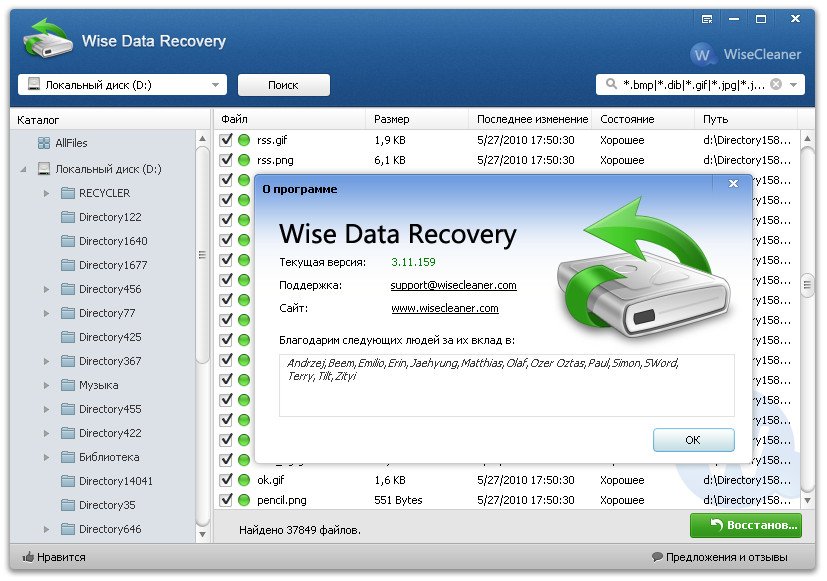 Подключите свою SD-карту к системе и нажмите на опцию “Сканировать”, чтобы продолжить.
Подключите свою SD-карту к системе и нажмите на опцию “Сканировать”, чтобы продолжить.




 Если вы продолжите использовать карту памяти, вы рискуете перезаписать потерянные файлы до того, как сможете их восстановить. Когда это происходит, абсолютно ничего нельзя сделать, чтобы вернуть их. По этой причине вам необходимо прекратить использование SD-карты, пока вы не будете готовы восстановить с нее удаленные видео.
Если вы продолжите использовать карту памяти, вы рискуете перезаписать потерянные файлы до того, как сможете их восстановить. Когда это происходит, абсолютно ничего нельзя сделать, чтобы вернуть их. По этой причине вам необходимо прекратить использование SD-карты, пока вы не будете готовы восстановить с нее удаленные видео.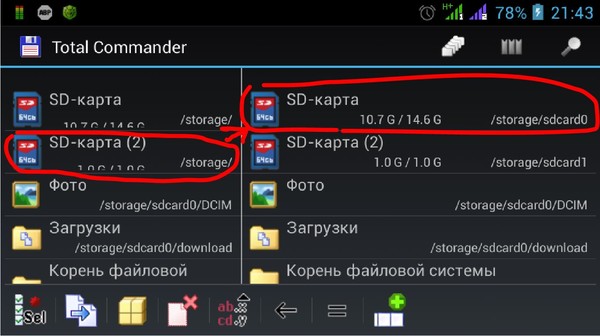 Затем просто нажмите кнопку «Восстановить» и выберите безопасное место. Любая папка, расположенная на устройстве хранения, отличном от карты, которую вы только что отсканировали, считается безопасной.
Затем просто нажмите кнопку «Восстановить» и выберите безопасное место. Любая папка, расположенная на устройстве хранения, отличном от карты, которую вы только что отсканировали, считается безопасной.

Ваш комментарий будет первым